ps简单处理出偏暗婚片的高亮丽色彩(2)
来源:sc115.com | 377 次浏览 | 2015-10-12
标签: 亮丽 色彩
五 按shift+ctrl+alt+e 盖印图层得出图层二
六 执行图像-调整-阴影|高光
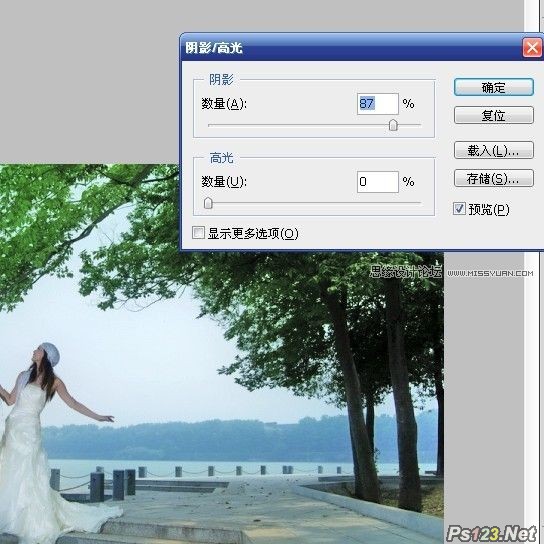
七 执行图像-调整-曲线

八 用套索工具简单扣出人物主体,然后选择-修改-羽化(10像素)
九 继续执行图像-调整-曲线,调亮人物
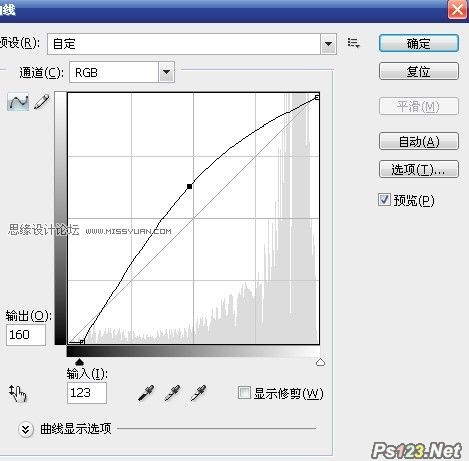
十 察看照片,可以看出照片略显模糊了,按shift+ctrl+alt+e 盖印图层,得出图层三,按ctrl+I反相,再按shift+ctrl+F渐隐反相
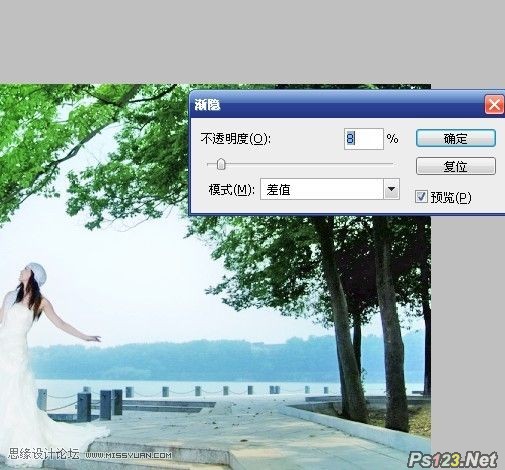
最后按shift+ctrl+E
合并图层得出教程最终完成效果

搜索: 亮丽 色彩
- 上一篇: ps打造曾经的美丽婚纱特效
- 下一篇: 返回列表
 大胆女人人体图片
大胆女人人体图片 胆大黑丝袜美女图片
胆大黑丝袜美女图片 东京富士山图片
东京富士山图片 黄色香蕉高清图片
黄色香蕉高清图片 古光疗法式美甲图片
古光疗法式美甲图片 舞台幕布图片
舞台幕布图片 牛奶酥饼图片
牛奶酥饼图片 小提琴局部图片
小提琴局部图片 水果蔬菜图片
水果蔬菜图片